
토렌트는 나쁜 평가를 받지만 다운로드에는 합법적이고 합법적 인 이유가 많습니다. Chromebook에서 BitTorrent 자체를 사용할 수는 없지만 몇 가지 훌륭한 대안이 있습니다.
토렌트는 불법 복제 영화, 음악 및 기타 미디어와 같은 불법 콘텐츠를 다운로드하는 것과 동의어이지만 토렌트에 대한 법적 이유도 있습니다. 모든 파일을 토렌트로 공유 할 수 있습니다. , 파일을 급류로 공유한다는 것은 모든 트래픽을 처리하여 중단되는 단일 서버가 없음을 의미합니다. 당신은 할 수 있습니다 합법적으로 퍼블릭 도메인 영화 다운로드 , 텍스트 및 기타 미디어 인터넷 아카이브 , 토렌트를 통한 전체 Linux OS 이미지까지.
VPN 설정
토렌트는 또한 컴퓨터에서 악성 파일을 얻는 가장 쉬운 방법 중 하나입니다. 그 크롬 북에서 문제가 될 수 있지만 전체 인터넷을 다운로드하기 전에 추가 예방 조치를 취해도 문제가되지 않습니다. VPN은 Chromebook에서 사용하기 쉬우 며 안심할 수 있습니다. 또한 ISP 중 상당수가 급류 트래픽을 찾고 불법 콘텐츠를 다운로드하는지 여부에 관계없이 이에 대해 얼굴에 알기 때문에 ISP가 등을 돌리는 데 도움이됩니다.
이미 훌륭한 가이드가 있습니다. Chromebook의 VPN에 연결 이므로 설정에 대한 자세한 내용을 알려 드리겠습니다. 이 작업을 마치면 크롬 북을위한 몇 가지 좋은 토렌트 클라이언트와 설정 방법을 살펴 보겠습니다.
관련 : Chromebook에서 VPN에 연결하는 방법
JSTorrent로 토렌트 다운로드
JSTorrent는 Chrome 웹 스토어에서 $ 3에 구매 가능 , 평가판 또는 무료 버전없이. JSTorrent를 처음 열 때 다운로드 디렉토리를 설정해야합니다. "설정"을 선택하여 시작하십시오. 그런 다음 "파일 다운로드 위치"옆에있는 "선택"을 선택합니다.

Chrome 파일 브라우저에서 다운로드 폴더가 열립니다. 이것을 JSTorrent 다운로드 디렉토리로 사용하려면 "열기"를 선택하고 다른 것을 원하면 "새 폴더"를 선택합니다.
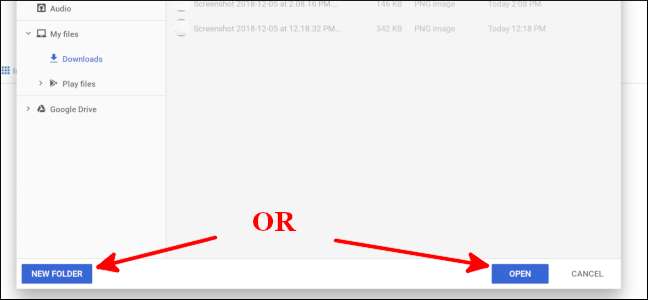
여기에서 일반적으로 토렌트를 공유하는 데 사용되는 자석 링크를 자동으로 열도록 JSTorrent를 설정할 수 있습니다. 설정 화면 하단의 "설정"을 클릭합니다.
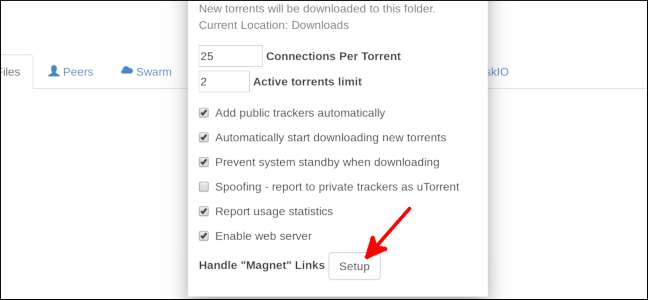
주소 표시 줄의 오른쪽 모서리에서 겹치는 사각형을 클릭합니다. 다음으로 s "허용"옆에있는 거품을 선택한 다음 "완료"를 선택합니다.
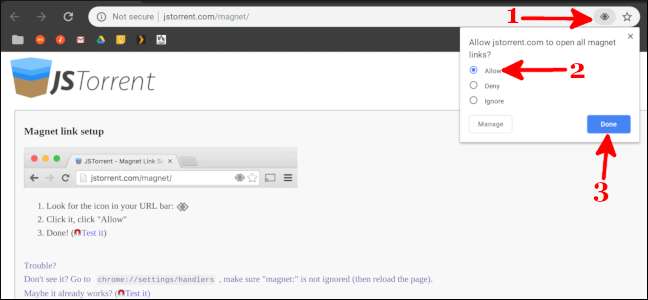
그런 다음 토렌트가있는 사이트로 이동하여 마그넷 링크를 클릭하거나 토렌트 파일을 다운로드하십시오. 이를 위해 저는 공개 영화 퍼블릭 도메인 영화에서.
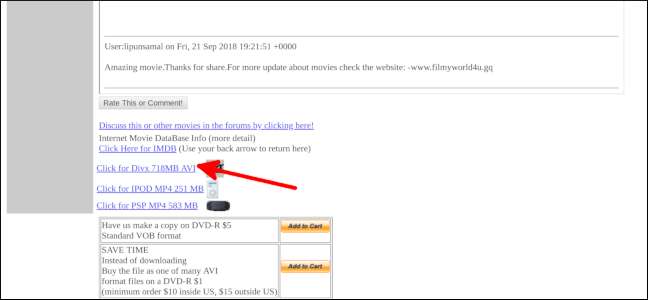
파일 앱을 연 다음 토렌트 파일의 이름을 마우스 오른쪽 버튼으로 클릭합니다. “JSTorrent”를 선택하면 앱이 열리고 미디어 다운로드가 시작됩니다. 이 창 또는 알림 영역에서 모든 다운로드의 진행 상황을 볼 수 있습니다.

창 상단에 Torrent URL을 붙여 넣어 파일을 다운로드 할 수도 있습니다.
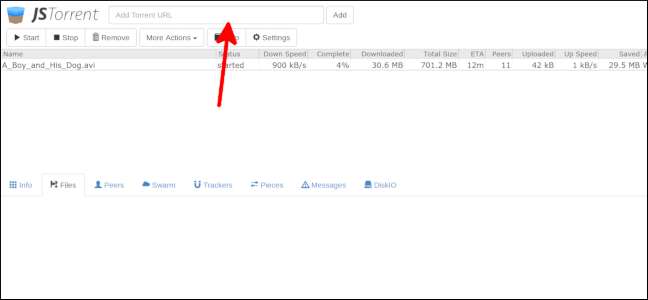
다운로드가 완료되면 파일을 열 준비가 된 것입니다!
대홍수로 급류 다운로드
Deluge는 Linux 운영 체제 용 무료 토렌트 클라이언트이며 점점 더 많은 Chromebook에서 데스크톱 Linux 애플리케이션을 설치할 수 있습니다. 이 특정 가이드를 시작하기 전에 다음을 수행해야합니다. Chromebook 용 Linux 앱 사용 .
Linux 앱 지원이 활성화되면 터미널 앱을 열어 시작하십시오.
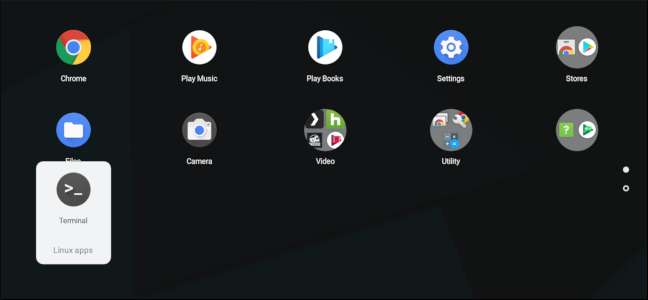
"sudo apt-get install deluge"를 입력 한 다음 Enter 키를 누릅니다. 그런 다음 'Y'를 누르고 Enter를 눌러 설치를 계속합니다.
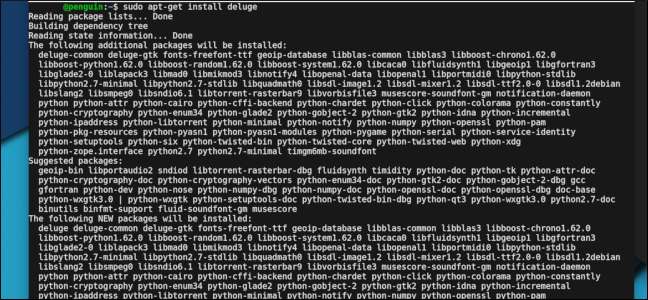
설치가 완료되면 터미널을 닫습니다. 파일 앱을 연 다음 토렌트 파일의 이름을 마우스 오른쪽 버튼으로 클릭합니다. "복사"를 선택합니다. 다음으로 왼쪽에서 "Linux 파일"을 선택합니다.

다시 마우스 오른쪽 버튼을 클릭 한 다음 "붙여 넣기"를 선택합니다. 앱 서랍에서 Deluge를 엽니 다. 상단에있는 "Add Torrent"를 선택한 다음 "File"을 선택합니다.
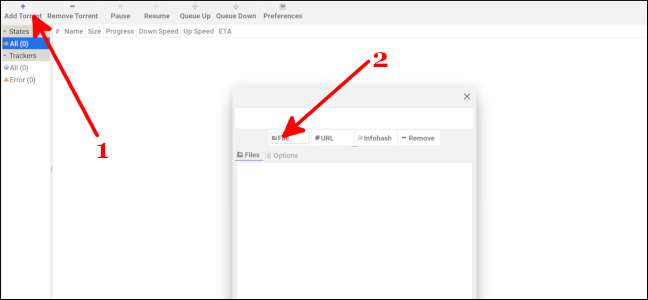
왼쪽에서 사용자 이름을 선택한 다음 Linux 폴더에 복사 한 Torrent 파일을 두 번 클릭합니다. "추가"를 선택합니다.
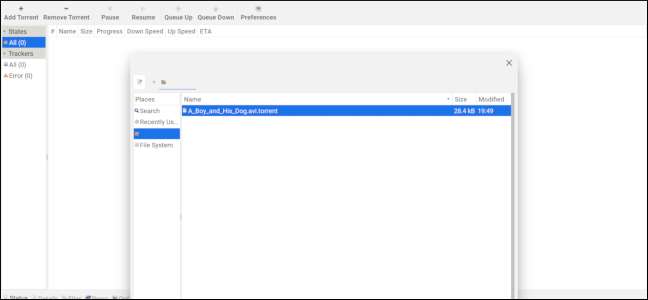
토렌트가 다운로드되기 시작하고 머지 않아 영화를 보거나 아카이브를 읽을 준비가됩니다!
URL로 토렌트를 다운로드 할 수도 있습니다. 상단의 "Add Torrent"를 선택한 다음 "URL"을 선택합니다. URL을 붙여넣고 "확인"을 클릭합니다.
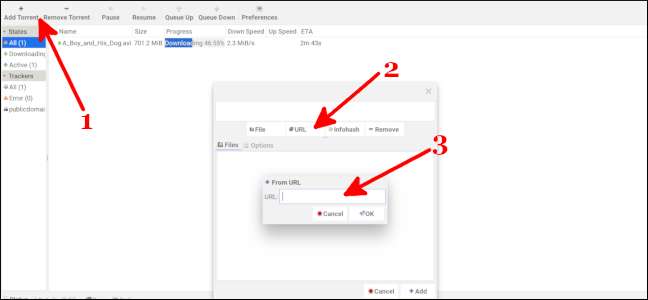
그게 다야! 토렌트가 다운로드를 시작합니다. 다운로드가 완료되면 파일 앱의 'Linux 파일'폴더에 파일이 있습니다.
토렌트를 다운로드하는 데 어떤 방법을 사용하든 안전을 기억하십시오. Chromebook은 Windows 또는 macOS 컴퓨터보다 안전하지만 그늘진 사이트에서 파일을 다운로드하는 것은 결코 좋은 생각이 아닙니다. 이를 염두에두고 다운로드를 즐기십시오!







